Kuşkusuz OneNote 2010 kullanıcılara birnihai not alma ortamı, ancak yine de bölümler ve defterler arasında manuel olarak gezinmeniz gerekir. Son zamanlarda Microsoft Labs, OneNote bölümlerinde çalışma konusunda büyüleyici ve çekici bir deneyim sunan bir eklenti oluşturdu. OneNote için Tuval bir başlık altında bölümler ve not defterleri arasında gezinmek için dinamik ve geniş tuval sağlayarak not alma yolunda devrim yaratacak bir eklentidir.
Dizüstü bilgisayarların genişletilmiş ufku panorama ilebölümleri ve kapları ekleyebilir, düzenleyebilir ve Farklı bölümlerde aynı anda önem gösterme, fikirleri, kavramları ve terimleri not alma gibi pencerelerin boyutlarını değiştirmenizi sağlar. Öne çıkan, OneNote 2010 ile senkronize etme yeteneğidir.
İlk açılışında OneNote İçin Tuval Uygulamanın, OneNote not defterlerini bilgisayara aktarmanız istenecektir. Tuval. Herhangi bir harici saldırı riski bulunan bir kamu bilgisayarı kullanmadığınızdan emin olun.
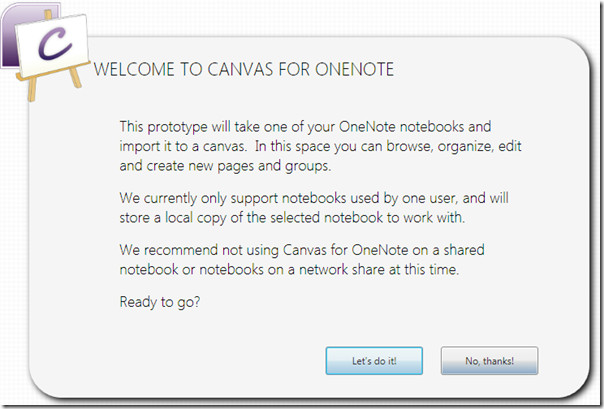
Click Haydi Yapalım şunu! düğme ve içe aktarma işleminin ilk adımını göreceksiniz; yalnızca içe aktarmak istediğiniz not defterini seçin. Ayrıca sıfırdan başlamak için yeni bir not defteri oluşturabilirsiniz.
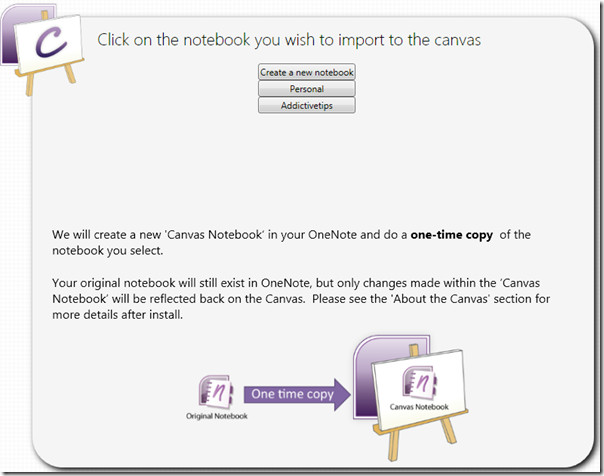
İstediğiniz not defterini seçtikten sonra, içe aktarmaya başlar. Defterlerinizi ve ilgili bölümleri içeren tuvali göreceksiniz.
Çoğunlukla, tuval çok dinamik ve pürüzsüzSize en iyi navigasyon deneyimini verecek. Ana tuval penceresi çalışma alanınızdır. Fare, buradaki ana oyuncu olup, sağ ve sol tıklamaları kullanarak tuvalin tamamını işleyebilirsiniz. Tuvali yakınlaştırmak / uzaklaştırmak için fare tekerleğini ileri veya geri yönde kaydırmanız yeterlidir. Tek sol ve sağ tıklama, tuvali yakınlaştırmak veya uzaklaştırmak için de hile yapabilir. Not defterini el ile açma zorunluluğu olmadan, defterlerin herhangi bir yerinde, bölümleri aynı anda not edebilirsiniz. Farklı notebook bölümlerinin karşılaştırılmasını çok kolaylaştıracak.
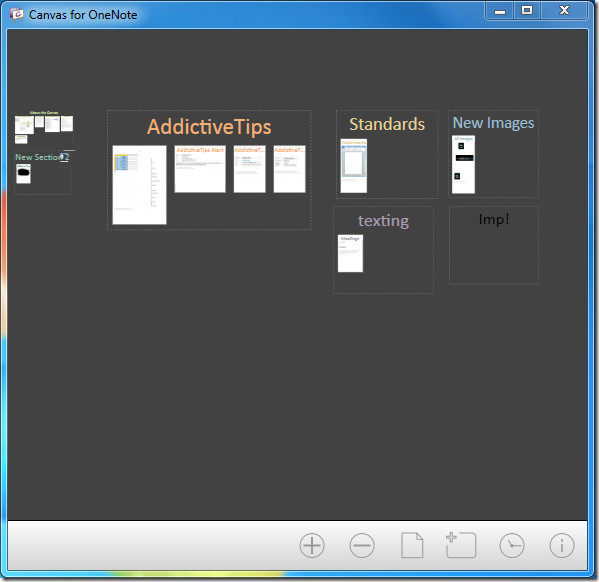
İçine içerik eklemek istediğimizi varsayalım AddictiveTips konteyneri, bölümlere yakınlaştırmak için tuvali yakınlaştır.
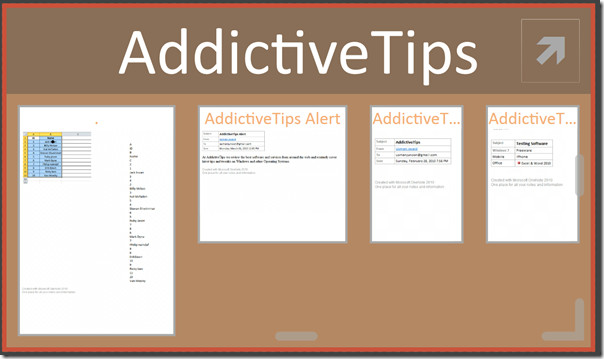
Açmak için istenen bölüme çift tıklayın. Tuvalin kaybolacağını ve OneNote'ta kullandığınız özellikleri ve araçları sağlayarak istediğiniz şeyi eklemenizi sağlayan OneNote'un belirtilen bölümünün görüneceğini fark edeceksiniz.
Düzenleme bittiğinde, tıklayın Tuval'e geri dön.
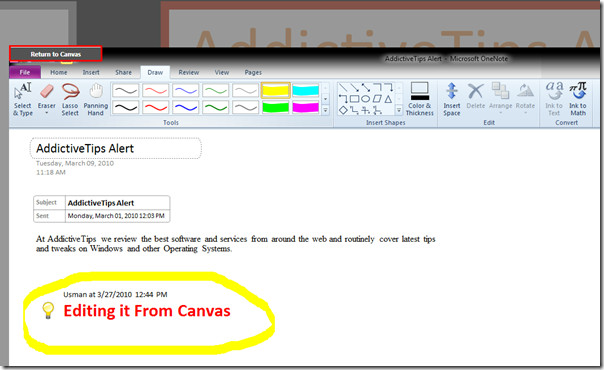
Yeni düzenlenen bölümü göreceksiniz. AddictiveTips Ekran görüntüsünde gösterildiği gibi kabı kullanın.
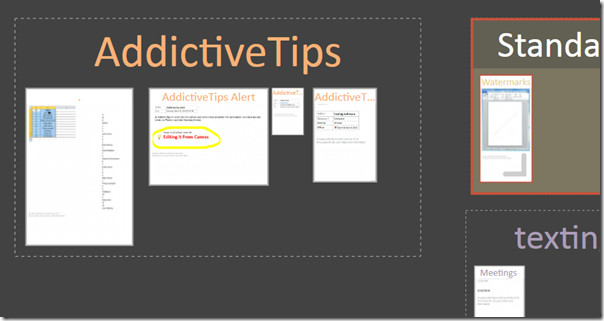
Kabın cephesini özelleştirmek içinfarklı seçenekler ile sağlanır. Görünümünü değiştirmek çok kolaydır, kabın adını ve rengini değiştirmek için kabın sağ üstündeki ok düğmesini tıklamanız yeterlidir.
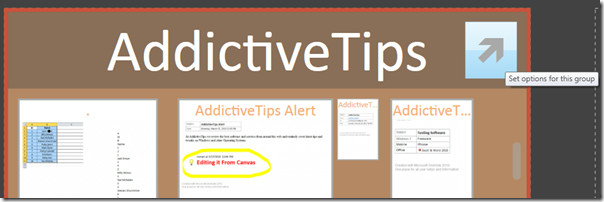
Tıklandığında Grup Seçenekleri göründüğünde, adını değiştirebilir vekapta istenen renk. Katıdan OneNote özel renklerine kadar değişen farklı renklerin listesi vardır. İstediğiniz şekilde süslemek için rengi seçin.
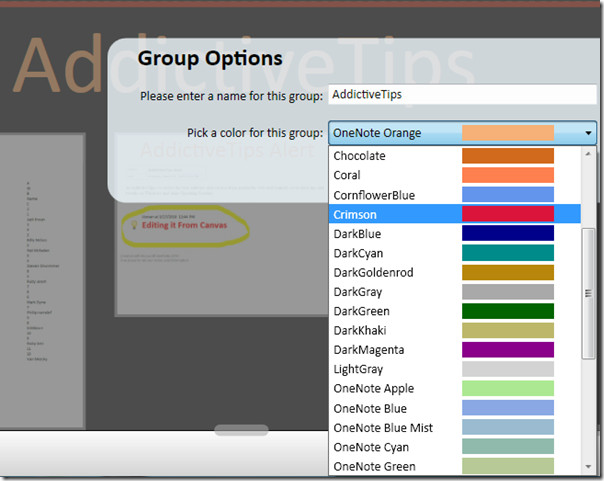
İstediğiniz bir isim verin ve Uygula'yı tıklayın.
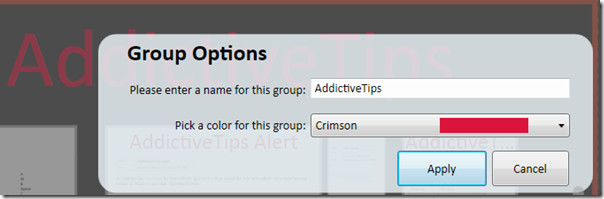
Gördüğünüz gibi, kabın belirtildiği gibi koyu kırmızı kırmızı ile doludur.
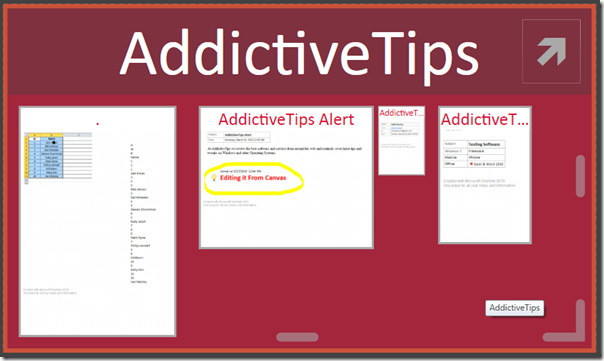
Yeni sayfalar ve yeni kaplar oluşturmak için, Tuval penceresinin altında bulunan ilgili düğmelere tıklayın.
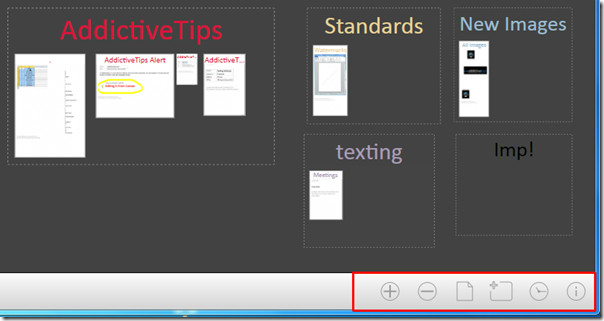
Bir diğer etkileyici özellik ise Aktivite Görünümü çubuğu.Bu, etkinlik zaman çizelgenizi görmenizi sağlar. Kaç gün geçirdiğinizi aynı kapta ya da bölümlerde geçirdiğinizi kolayca kontrol edebilirsiniz. Aktivite Görünümü'nün kaydırma çubuğunu pencerede hareket ettirmek, tanımlanmış zaman çizelgesinde aktif kısımları gösterir.
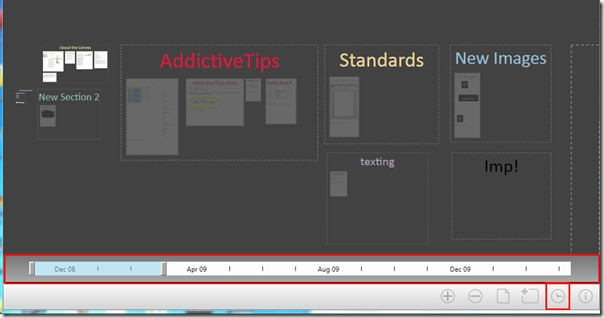
Etkinlik Görünümü çubuğunda vurgulanan ayı / tarihi görebilirsiniz; bölümler tuval penceresinde etkin olarak görünecektir.
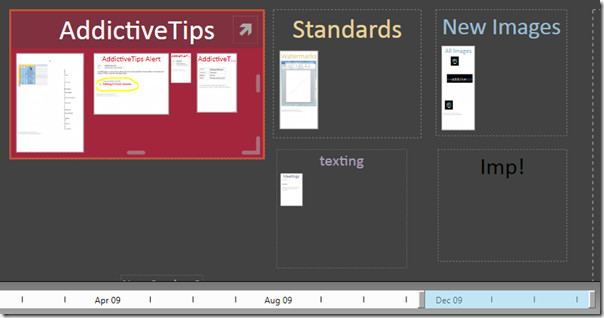
OneNote'tan mevcut bir bölüm eklemek istiyorsanız, OneNote'tan Canvas'a eklemelisiniz. Bunun için OneNote 2010'u başlatın ve istediğiniz bölümü istediğiniz yere sürükleyip bırakın. Tuval defter Aşağıdaki ekran görüntüsünde gösterildiği gibi bölme.
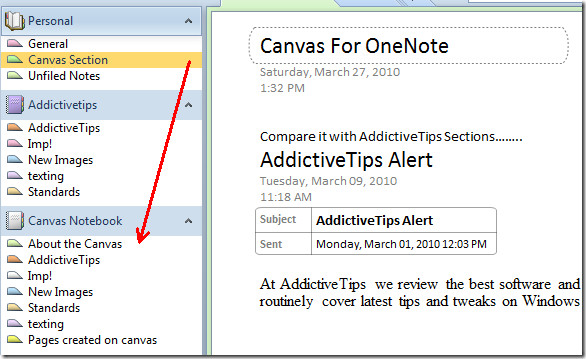
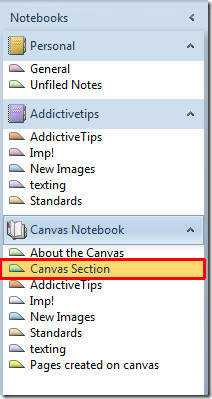
Herhangi bir şans eseri, onu tuvalde göremezsiniz. Tuval ve OneNote 2010’daki karmaşayı giderin Tuval defter bölme, sadece önemli olanları bırakarak, Aşağıdaki ekran görüntüsünde gösterildiği gibi.
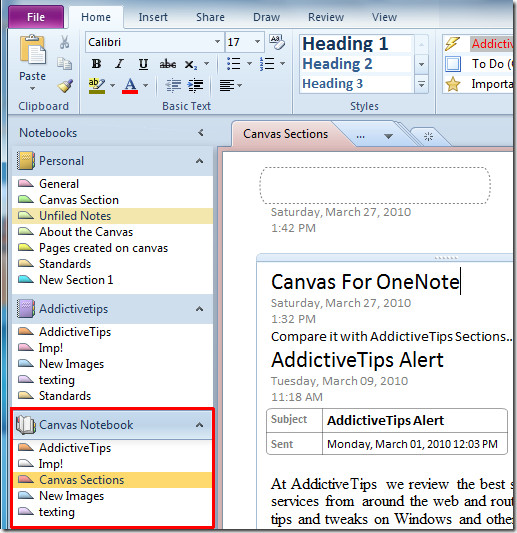
Şimdi git;
C: Kullanıcılar << kullanıcı adı >> AppDataLocalMicrosoftOffice LabsCanvas For OneNote
silmek Görüntüler klasör ve Canvas.xml dosya ve Aç OneNote için Tuval Uygulamanın. Şimdi göreceksin Tuval OneNote 2010'da daha önce eklediğiniz tüm bölümleri içeren uygulama Tuval defter bölmesi.
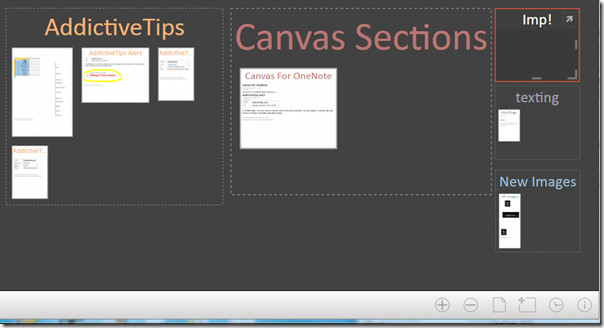
Windows 7, Windows Vista ve Windows XP'de çalışır. Hem OneNote 2010'u hem de OneNote 2007'yi destekler.
OneNote İçin Tuvali İndir












Yorumlar